可能大家都已经习惯了使用QQ截图来获取产品的效果图,或者尺寸图,用于客户交流或者做PPT产品介绍使用,但是截图往往不是很清晰,影响使用效果,所以溪风博客今天给大家分享的是SolidWorks保存搞定图片的方法。
方法一:
QQ截图说一下,快捷键是:Ctrl+Alt+A
微信截图是:Alt+A
也可以自己设置。
方法二:
SolidWorks自身就有保存图片的功能,我们在画好之后在保存的时候选择JPG或者png图片格式,如下图所示:
这里一定要点“选项”进入下一步的设置:
DPI值越高,保存的图片越清晰,占用内存越大,设置过高容易造成软件崩溃,推荐300-600之间即可。
实例:
以上就是SolidWorks保存高清图片的技巧,非常的使用,你学会了吗?扫描左侧二维码关注溪风博客公众号:XFBKGZH


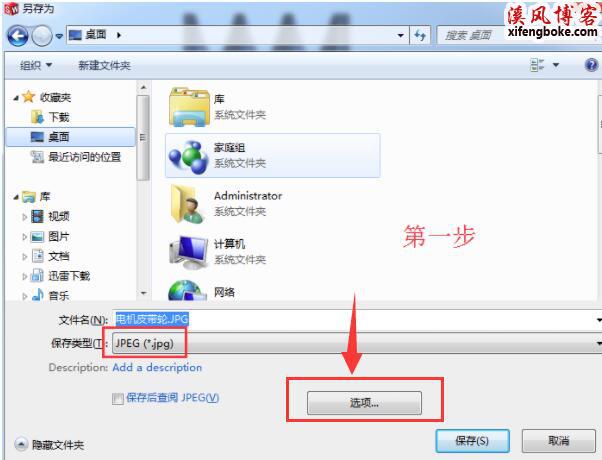
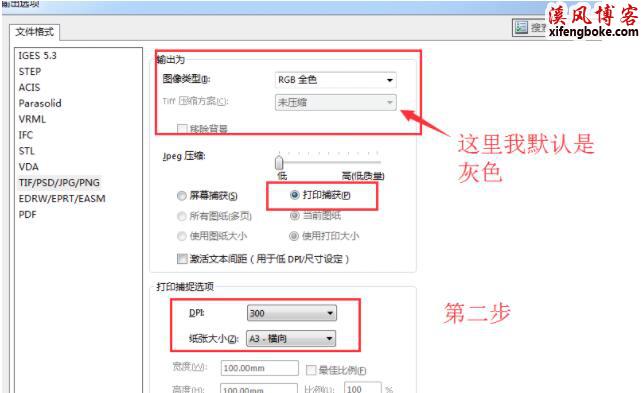












还没有评论,来说两句吧...